延續昨天的題目,今天要說多個截面成形。在使用截面和路徑進行成形操作時,除了常規的單截面成形之外,還可以在同一個路徑上,在不同的位置,添加多個不同的截面,產生複雜的造型,以下就做個實例。
首先,在上視圖中建立兩個截面圖形,在前視圖中建立成形路徑,如圖22-1。
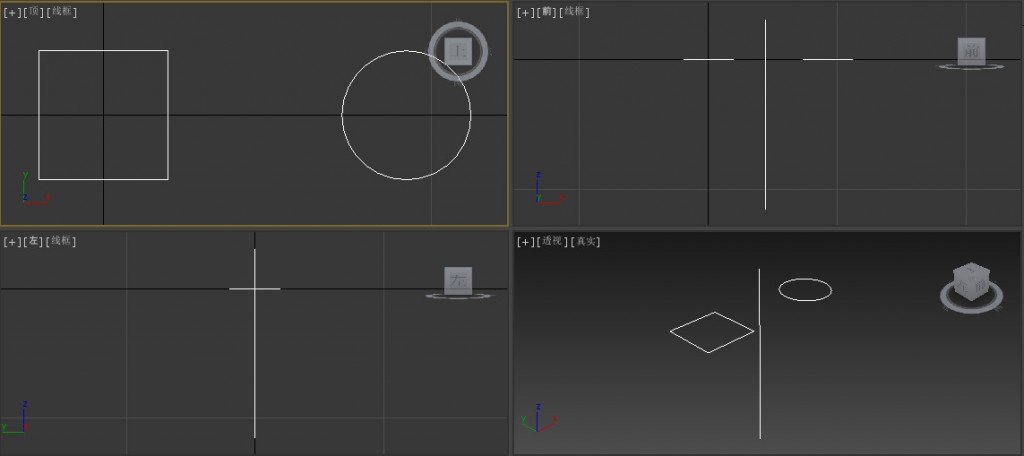
圖22-1
然後,選擇前視圖中的路徑,執行成形操作,按獲取圖形在上視圖選擇矩形,生成3D模型,如圖22-2。
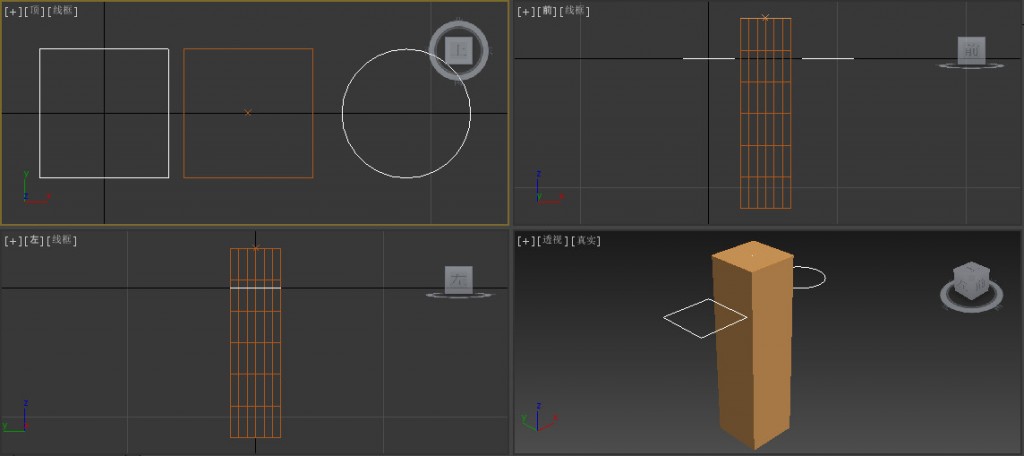
圖22-2
在路徑參數中的路徑後面輸入百分比數值並按【Enter】,再次按獲取圖形在上視圖中選擇圓形,如圖22-3。
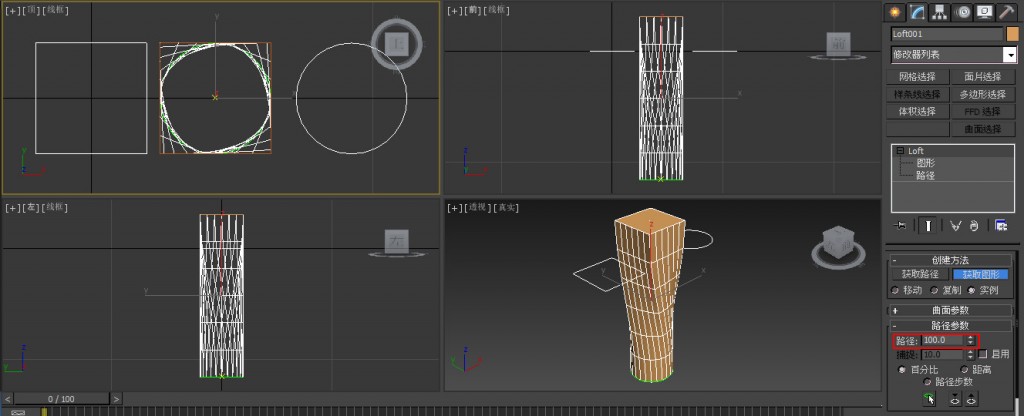
圖22-3
多個截面在同一個路徑上成形生成的3D模型,有明顯扭曲的跡象,需要透過"比較"進行扭曲的校正。
最後,選擇成形生成的模型,在指令面板中,將Loft前的+展開選擇圖形,按 彈出視窗。按左上角的
彈出視窗。按左上角的 在路徑上移動滑鼠,如圖22-4。
在路徑上移動滑鼠,如圖22-4。
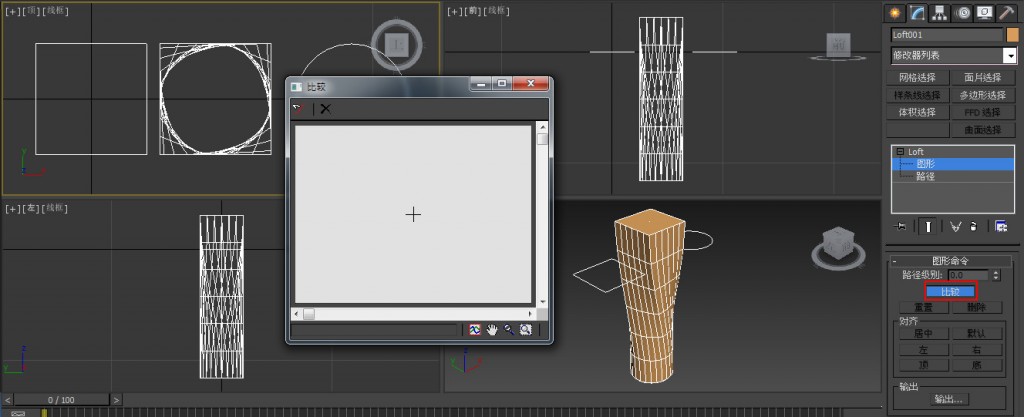
圖22-4
在路徑上移動滑鼠,出現"+"提示時選擇圖形,按主工具欄中的 在前視圖中選擇截面進行旋轉,直到截面的接點與中心對齊標記處於同一條線,同時,觀察透視圖中模型的扭曲情況,如圖22-5。
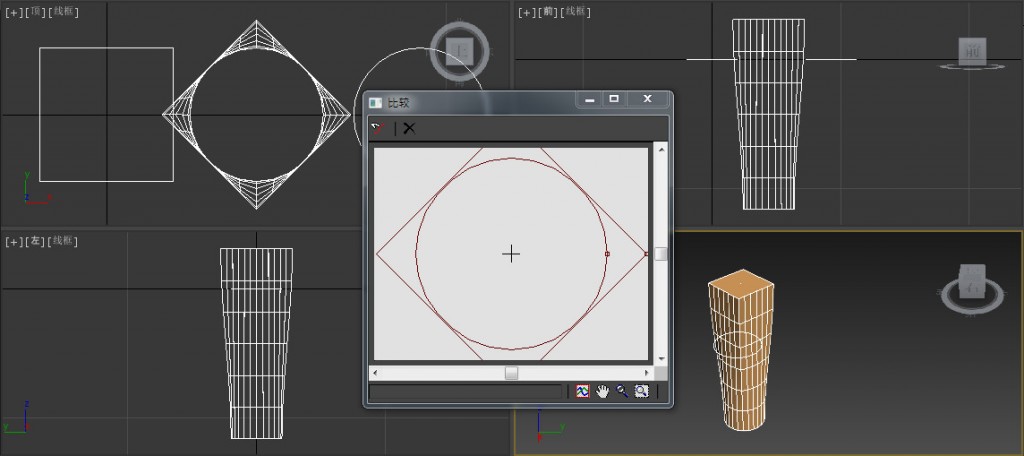
圖22-5
今天的內容就到這裡,終於只剩下個位數的篇幅要打了,真是太感動了~~~![]()
話說昨天明明是冬至,卻一點都不寒冷啊!說好的下降溫度呢!衣服真是很難穿阿!![]()
P.S 以上內容取自於<3ds Max 2016 從入門到精通>
